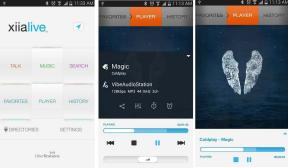Adobe Illustrator में कैनवास को कैसे घुमाएँ – TechCult
अनेक वस्तुओं का संग्रह / / May 27, 2023
Adobe Illustrator में, कैनवास वह जगह है जहाँ आप प्रोजेक्ट बनाते और संशोधित करते हैं। रोटेट फ़ंक्शन आपको कैनवास या विशिष्ट वस्तुओं के कोण को बदलने की अनुमति देता है। इसके अलावा, यह विभिन्न दृष्टिकोणों से डिजाइनों की जांच करने और कोण वाली रेखाएं बनाने के लिए उपयोगी है। आइए देखें कि अधिक गतिशील डिज़ाइन प्राप्त करने के लिए अपने Adobe Illustrator एप्लिकेशन में कैनवास या आर्टबोर्ड को कैसे घुमाएं।

विषयसूची
एडोब इलस्ट्रेटर में कैनवस को कैसे घुमाएं
Adobe Illustrator के डिज़ाइनर और कलाकार लगातार अपनी रचनात्मकता का विस्तार करने का प्रयास करते हैं। सॉफ्टवेयर की पूरी क्षमता को अनलॉक करने और नई रचनात्मक संभावनाओं की खोज के लिए कैनवास को कैसे घुमाना है, यह समझना महत्वपूर्ण है। इस गाइड के साथ, हम ऐसा करने की विधि पर विस्तार से चर्चा करेंगे।
त्वरित जवाब
Adobe Illustrator में कैनवास को घुमाने के लिए, इन चरणों का पालन करें:
1. खुला एडोब इलस्ट्रेटर अपने पीसी या लैपटॉप पर और अपने साथ साइन इन करें एडोब आईडी अगर कहा जाए।
2. पर क्लिक करें नई फ़ाइल होम मेनू से और अपना चयन करें वांछित पूर्व निर्धारित.
3. क्लिक बनाएं नई फ़ाइल बनाने के लिए।
4. का चयन करें घुमाने का उपकरण बाएँ फलक टूलबार से (या दबाएँ शिफ्ट + एच).
5. पर बायाँ-क्लिक करें कैनवास और घुमाने के लिए खींचेंयहवांछित के रूप में कैनवास के कोण को बदलना।
क्या आप इलस्ट्रेटर में कैनवस को घुमा सकते हैं?
हाँ, आप स्केचिंग या विशिष्ट कोणों या आकृतियों पर काम करने की सुविधा के लिए इलस्ट्रेटर में आर्टबोर्ड को घुमा सकते हैं। कैनवास को घुमाने से आपकी कलाकृति की दिशा नहीं बदलती, बल्कि यह सामग्री को देखने का तरीका बदलता है. आप या तो ट्रांसफ़ॉर्म विंडो या रोटेट टूल का उपयोग कर सकते हैं अपनी छवियों को घुमाएं या कलाकृति।
इलस्ट्रेटर कैनवस में कैसे घुमाएँ?
कैनवास को घुमाने के लिए Adobe Illustrator में इस विधि का उपयोग किया जा सकता है:
1. खोलें एडोब इलस्ट्रेटर अपने पीसी/लैपटॉप पर ऐप।
टिप्पणी: यदि पहले से नहीं, दाखिल करना आपके साथ एडोब आईडी.
2. फिर, पर क्लिक करें नई फ़ाइल से घर मेन्यू।

3. का चयन करें वांछित पूर्व निर्धारित और क्लिक करें बनाएं इलस्ट्रेटर में इसके कैनवास को और घुमाने के लिए।
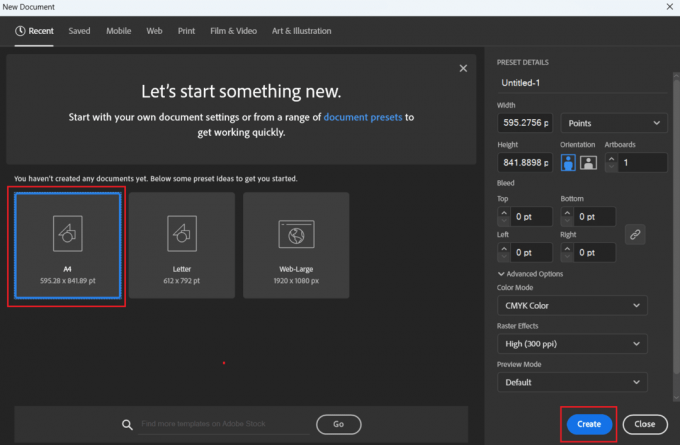
4ए। अब, का चयन करें घुमाने का उपकरण बाएँ फलक टूलबार से।
4बी। या दबाएं शिफ्ट + एच बटन उपकरण का चयन करने के लिए संयोजन।

5. फिर, पर बायाँ-क्लिक करें कैनवास और घुमाएँ यह कैनवास के कोण को बदलने के लिए।
फिर आप समायोजित कैनवास कोण सेट करने के लिए बायाँ-क्लिक बटन छोड़ सकते हैं।
यह भी पढ़ें: कैनवा में इमेज को कैसे रोटेट करें
हमें उम्मीद है कि आप इसकी प्रक्रिया को समझ गए होंगे इलस्ट्रेटर कैनवास में कैसे घुमाएँ इस गाइड से बिना किसी समस्या के। इसके साथ, आप अपनी विशिष्ट डिज़ाइन आवश्यकताओं से मेल खाने के लिए इसे घुमाकर एडोब इलस्ट्रेटर में आर्टबोर्ड में आत्मविश्वास से हेरफेर कर सकते हैं। नीचे दिए गए कमेंट बॉक्स में अपने प्रश्न और सुझाव हमारे साथ साझा करें, और अधिक जानकारीपूर्ण गाइड के लिए वापस आना न भूलें।
पीट टेककल्ट में वरिष्ठ स्टाफ लेखक हैं। पीट सभी चीजों को तकनीक से प्यार करता है और दिल से एक उत्साही DIYer भी है। उनके पास इंटरनेट पर कैसे-करें, सुविधाएँ और प्रौद्योगिकी मार्गदर्शिकाएँ लिखने का एक दशक का अनुभव है।